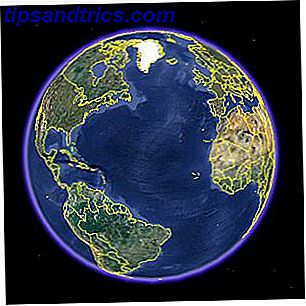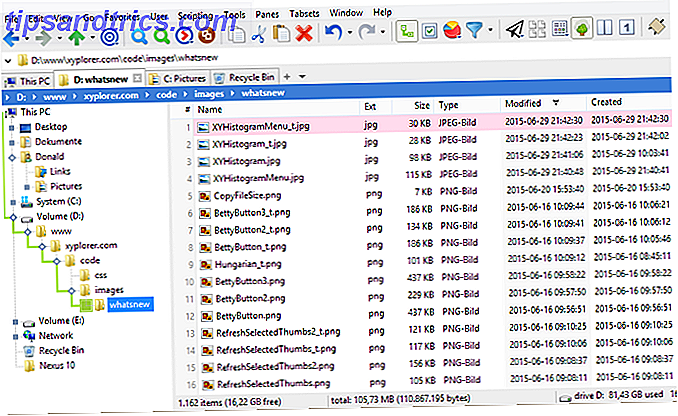Zusätzlich zu Ihren privaten Dateien und Ordnern benötigt Windows viel Platz auf Ihrem Computer. Mit ein wenig Suche können Sie versteckte Windows-Caches finden, die sicher zu löschen sind 7 Versteckte Windows-Caches und wie sie zu löschen 7 Versteckte Windows-Caches und wie sie gelöscht werden Cached-Dateien können eine Menge von Bytes aufnehmen. Während dedizierte Tools Ihnen helfen können, Speicherplatz freizugeben, wird möglicherweise nicht alles gelöscht. Wir zeigen Ihnen, wie Sie Speicherplatz manuell freigeben. Lesen Sie mehr und verwenden Sie andere Ordner Tricks 8 Nifty Windows Folder Tricks Sie müssen wissen, 8 Nifty Windows Ordner Tricks, die Sie wissen müssen Achten Sie auf Ihre Ordner und sie werden sich um Sie kümmern - nutzen Sie diese Tipps, um einen Vorsprung zu bekommen! Weiterlesen .
Es gibt jedoch mehrere Windows-Standarddateien und -ordner, die Sie alleine lassen sollten. Das kann zu einem instabilen System, Datenverlust oder anderen schrecklichen Konsequenzen führen. Lassen Sie uns die Orte besprechen, die die meisten Benutzer nicht auf ihren Reisen durch das Windows-Dateisystem besuchen sollten.
1. Programmdateien und Programmdateien (x86)
Befindet sich unter C: \ Programme und C: \ Programme (x86)
Wenn Sie Software installieren, öffnen Sie normalerweise eine EXE-Datei und führen einen Installationsprozess durch (falls nicht, verwenden Sie eine portable Anwendung). Während dieser Zeit erstellt die App im Ordner "Programme" einen Eintrag für sich selbst, fügt Registrierungswerte hinzu und führt weitere Aufgaben aus, die für die ordnungsgemäße Ausführung auf Ihrem System erforderlich sind. Wenn Sie sich also im Ordner "Programme" befinden, finden Sie Ordner für die meisten installierten Programme.
Mit seltenen Ausnahmen sollten Sie nie die Daten eines Programms in diesen Ordnern berühren müssen. Sie enthalten DLL-Dateien und andere Konfigurationsinformationen, die das Programm benötigt, um zu funktionieren. Wenn du damit anfängst, kannst du eine App vermasseln und neu installieren. Darüber hinaus, wenn Sie einige Software deinstallieren möchten, ist der richtige Weg, um es zu tun über das Menü Programme und Funktionen in der Systemsteuerung oder mit einem Drittanbieter-Alternative 3 besten Drittanbieter-Uninstaller und warum Sie ihre 3 besten Drittanbieter benötigen Deinstallationsprogramme und warum Sie sie brauchen Um ein Windows-Programm zu deinstallieren, können Sie nicht einfach 'Löschen' drücken - Sie müssen das Deinstallationsprogramm der Software ausführen. Leider entfernt die Option "Programm deinstallieren" in der Windows-Systemsteuerung nicht immer vollständig ... Read More.
Das Löschen eines App-Ordners aus Programmdateien entfernt keine anderen Verweise darauf auf Ihrem System und ist daher keine saubere Deinstallation. Dies unterscheidet sich von der Deinstallation von macOS. Alles, was Sie auf einem Mac tun müssen, ist eine App in den Papierkorb zu ziehen, um sie zu entfernen. Wie man einfach alles über Ihren Mac deinstalliert Wie man einfach alles über Ihren Mac deinstalliert Keine Registry, kein Deinstallationsprogramm - Wie entfernst du ein Programm vollständig aus Mac OS X? Weiterlesen .
Wenn Sie eine 32-Bit-Version von Windows verwenden, können Sie nur 32-Bit-Software installieren und haben daher nur einen Programmordner . Auf 64-Bit-Windows-Versionen sehen Sie einen zusätzlichen Ordner Programme (x86) . Ihr Computer speichert 32-Bit-Software dort, während 64-Bit-kompatible Software in den Standardordner Programme geht.
2. System32
Befindet sich unter C: \ Windows \ System32
Fast alles im Ordner C: \ Windows könnte unter diese Liste fallen, aber der Ordner System32 verdient besondere Aufmerksamkeit. Sie enthält Hunderte von DLL-Dateien, die erforderlich sind, um Ihren Computer richtig zu betreiben.
Einige Beispiele umfassen den Dienst, der Ton auf Ihrem PC verarbeitet, Dateien, die zum Starten in Windows erforderlich sind, Ressourcen, mit denen Schriftarten korrekt angezeigt werden, und mehr. In diesem Ordner befinden sich auch ausführbare Dateien für Standard-Windows-Programme. Zum Beispiel, Calc.exe 9 Vernachlässigte Windows-Rechner-Features, um Ihren Tag (und Geld) zu speichern 9 Vernachlässigte Windows-Rechner-Features, um Ihren Tag (und Geld) zu speichern Der klassische Windows-Rechner enthält viele übersehene Funktionen. Wir bringen sie ans Licht und zeigen Ihnen, wie Sie mit dieser App schneller rechnen, ungewöhnliche Berechnungen durchführen und Geld sparen können. Read More startet den Rechner und MSPaint.exe startet Microsoft Paint.
Sie haben wirklich keinen Grund, System32 jemals zu besuchen, aber es ist das Thema eines lang andauernden Internet-Witzes. Manche Leute mögen es, sich mit unerfahrenen Benutzern anzulegen und ihnen zu sagen, dass System32 ein Virus ist, oder dass das Löschen ihrer Computer ihre Computer schneller laufen lassen wird.

Offensichtlich, da der Ordner ist entscheidend für Windows funktioniert, kann es bedeuten, müssen Windows 4 Möglichkeiten zum Zurücksetzen von Windows 10 und Neuinstallation von From 4 Möglichkeiten zum Zurücksetzen von Windows 10 und Neuinstallation von From Scratch Windows 10 ist immer noch Windows, was bedeutet, dass es müssen ein neuer Start hin und wieder. Wir zeigen Ihnen, wie Sie mit so wenig Aufwand wie möglich eine frische Windows 10-Installation erhalten. Weiterlesen .
3. Seitendatei
Befindet sich unter C: \ pagefile.sys (Beachten Sie, dass Sie diese Datei nicht sehen werden, wenn Sie nicht zu Datei-Explorer-Optionen> Anzeigen und Ausblenden geschützter Betriebssystemdateien . Wir empfehlen dies jedoch nicht.)
Direktzugriffsspeicher oder RAM in Ihrem Computer ist für das temporäre Offenhalten von Programmen verantwortlich. Wenn Sie eine Instanz von Word öffnen, wird sie für einen schnellen Zugriff in den Arbeitsspeicher gestellt. Aus diesem Grund können Sie mit mehreren Arbeitsspeicher mehrere Programme gleichzeitig ausführen (lesen Sie unsere Anleitung im RAM für mehr Hintergrund).
Wenn Ihr physischer RAM zu füllen beginnt, verwendet Windows eine so genannte Auslagerungsdatei oder Auslagerungsdatei. Dies ist ein dedizierter Teil Ihrer Festplatte, der sich wie RAM verhält. Wenn Sie genug RAM in Ihrem Computer haben Wie viel RAM brauchen Sie wirklich? Wie viel RAM brauchen Sie wirklich? RAM ist wie Kurzzeitgedächtnis. Je mehr Sie Multitasking, desto mehr brauchen Sie. Finden Sie heraus, wie viel Ihr Computer hat, wie Sie das Beste daraus machen oder wie Sie mehr bekommen. Lesen Sie weiter, Sie sollten selten sehen, dass die Auslagerungsdatei wirksam wird. Wenn Sie jedoch darauf vertrauen, wirkt sich dies oft negativ auf die Leistung aus, da Festplatten wesentlich langsamer sind als RAM (insbesondere, wenn Sie kein Solid-State-Laufwerk haben).
Wann immer Sie ein Tool verwenden, um zu zeigen, was auf Ihrem Computer Platz beansprucht, ist die Auslagerungsdatei wahrscheinlich mehrere Gigabyte groß. Sie könnten versucht sein, es zu deaktivieren, um Platz zu sparen, aber das ist keine gute Idee. Ohne eine Auslagerungsdatei können Programme, wenn der Arbeitsspeicher erschöpft ist, möglicherweise abstürzen, anstatt in diesen zusätzlichen Speicher zu wechseln.

Windows lässt Sie diesen virtuellen Speicher verwalten Ist Ihr virtueller Speicher zu niedrig? Hier ist, wie es zu beheben ist! Ist Ihr virtueller Speicher zu niedrig? Hier ist, wie es zu beheben ist! Der Fluch von Windows ist seine Verlangsamung im Laufe der Zeit. Oft ist die geringe Erinnerung schuld. Hier ist eine weitere Möglichkeit, Ihren Arbeitsspeicher praktisch zu entlasten. Lesen Sie mehr, wenn Sie wirklich müssen, aber die meisten Benutzer sollten das Betriebssystem automatisch verwalten lassen. Wenn Sie Speicherprobleme haben, ist die Lösung, mehr RAM zu Ihrem System hinzufügen So aktualisieren Sie den Arbeitsspeicher eines Laptops, Schritt für Schritt So aktualisieren Sie den Arbeitsspeicher eines Laptops, Schritt für Schritt Ist Ihr Laptop alt, langsam und hat die Hardware nie wurde aktualisiert? Die Arbeit an einem langsamen Computer kann ein echter Nachteil sein. Bevor Sie jedoch ein komplett neues kaufen, sollten Sie überlegen, wie Sie ... Lesen Sie mehr.
4. Informationen zum Systemvolumen
Befindet sich unter C: \ System Volume Information (Es ist ausgeblendet, wenn Versteckte Betriebssystemdateien ausblenden aktiviert ist.)
Ein anderer großer Ordner, der keinen offensichtlichen Zweck hat, der System Volume Information-Ordner enthält tatsächlich mehrere wichtige Windows-Funktionen. Wenn Sie versuchen, darauf zuzugreifen, gibt Windows Ihnen einen Zugriff verweigert Zugriff .
Dieser Ordner enthält die Systemwiederherstellungspunkte, die Ihr Computer erstellt, sodass Sie in der Zeit zurückspringen können. Um die Größe dieses Ordners zu verringern, können Sie " Wiederherstellungspunkt" in das Startmenü eingeben und auf " Wiederherstellungspunkt erstellen" klicken. Klicken Sie in diesem Fenster auf das Laufwerk C: und wählen Sie Konfigurieren . Sie können die Max. Nutzungsleiste auf einen bestimmten Wert verschieben, um den von der Systemwiederherstellung genutzten Speicherplatz zu reduzieren. Beachten Sie jedoch, dass dadurch die Optionen für zukünftige Wiederherstellungen verringert werden.
Heute habe ich gelernt: Wenn Sie eine Windows-Festplatte an eine Linux-Maschine anschließen, löschen Sie nicht den Ordner, der System Volume Information sagt!
- Mark RP Visser (@MVakaSparkuus) 5. Februar 2017
Abgesehen von Wiederherstellungspunkten enthält System Volume Information auch Daten, die Windows zum Indizieren Ihrer Laufwerke verwendet. Ohne diese, Suchvorgänge, die einen Augenblick dauern Was sind die schnellsten Tools für Windows Desktop Search? Was sind die schnellsten Tools für die Windows-Desktopsuche? Die Suche ist eines der digitalen Werkzeuge, auf die wir uns verlassen und auf die wir uns verlassen. Glücklicherweise bietet Windows eine praktische Suchfunktion. Können Tools von Drittanbietern besser und schneller sein? Wir haben den Test gemacht. Read More würde zu einem Crawlen verlangsamen. Außerdem enthält es den Volume Shadow Copy-Dienst, der für Dateisicherungen erforderlich ist.
Wie andere wichtige Ordner sollten Sie sich von diesem Ordner fernhalten. Versuchen Sie nicht, darauf zuzugreifen oder Änderungen vorzunehmen - Windows benötigt seinen Inhalt für eine gute Leistung und es gibt keinen Grund für Sie, es zu bearbeiten.
5. WinSxS
Befindet sich unter C: \ Windows \ WinSxS
WinSxS steht für Windows Side By Side und wurde als Reaktion auf ein Problem erstellt, das das Arbeiten mit Windows 9x-Versionen zu einem Problem machte. Der umgangssprachliche Begriff "DLL Hell" beschreibt die Probleme, die auftreten, wenn DLL-Dateien (Dynamic Link Library) Konflikte, Duplikate oder Unterbrechungen verursachen.
Um dies zu beheben, begann Microsoft den WinSxS- Ordner zu verwenden, um mehrere Versionen jeder DLL zu sammeln und sie bei Bedarf zu laden, wenn Windows ein Programm ausführt . Dies erhöht die Kompatibilität, z. B. wenn ein Programm Zugriff auf eine ältere DLL benötigt, die nicht mehr zu Windows gehört.
Je länger Sie Windows verwenden, desto größer wird dieser Ordner. Wie Sie vielleicht erraten, versuchen zu wählen und Dateien zu löschen 5 Wege übereifrige Reinigung kann brechen 5 Möglichkeiten übereifrige Reinigung kann Windows brechen Es ist einfach über Bord gehen mit der Reinigung Ihres PCs. Wenn Sie Ihren PC reinigen, sollten Sie wissen, worauf Sie hinauswollen - es ist leicht, etwas zu kaputt zu machen. Lesen Sie mehr daraus ist eine schlechte Idee. Sie sollten diesen Ordner niemals direkt besuchen. Verwenden Sie stattdessen das Datenträgerbereinigungstool Wenig Speicherplatz? 5 Native Windows-Tools zum Freigeben von Speicherplatz Wenig Speicherplatz? 5 Native Windows-Tools zum Freigeben von Speicherplatz Laden Sie kein fischiges Third-Party-Tool herunter, um wertvollen Speicherplatz zu gewinnen! Windows hat seine eigenen Tools für den Job und sie sind einfach zu bedienen. Lesen Sie mehr, um unnötige Dateien zu löschen.
Hände weg!
Windows hält viele Ordner aus einem bestimmten Grund versteckt. Der durchschnittliche Benutzer hat keinen Grund, diese Ressourcen direkt zu berühren, da Windows Möglichkeiten bietet, diese Ressourcen zu verwalten, sodass kein Schaden für Ihr System entsteht. Wenn Sie eine Datei in einem versteckten Ordner sehen, den Sie nicht kennen, sollten Sie sie zuerst googlen, damit Sie keine Probleme haben. Stellen Sie sicher, dass Sie gute Backups aufbewahren Das ultimative Windows 10 Datensicherungshandbuch Das ultimative Windows 10 Datensicherungshandbuch Wir haben alle Sicherungs-, Wiederherstellungs-, Wiederherstellungs- und Reparaturoptionen zusammengefasst, die wir unter Windows 10 finden können über verlorene Daten wieder! Lesen Sie mehr, damit Sie wiederherstellen können, wenn etwas schief geht!
Weitere Informationen zur Windows-Sicherheit finden Sie in der Windows-Registrierung. Wie verhindert man versehentlich, dass die Windows-Registrierung versehentlich versagt? Wie verhindert man versehentlich, dass die Windows-Registrierung fehlerhaft ist? Arbeiten mit der Windows-Registrierung? Beachten Sie diese Tipps, und Sie werden wahrscheinlich weniger dauerhafte Schäden an Ihrem PC verursachen. Weiterlesen .
Haben Sie jemals in einem dieser Ordner oder Dateien gearbeitet? Welche anderen Ordner würden Sie zur Kategorie der Sperrlisten hinzufügen? Erzähl uns in den Kommentaren!